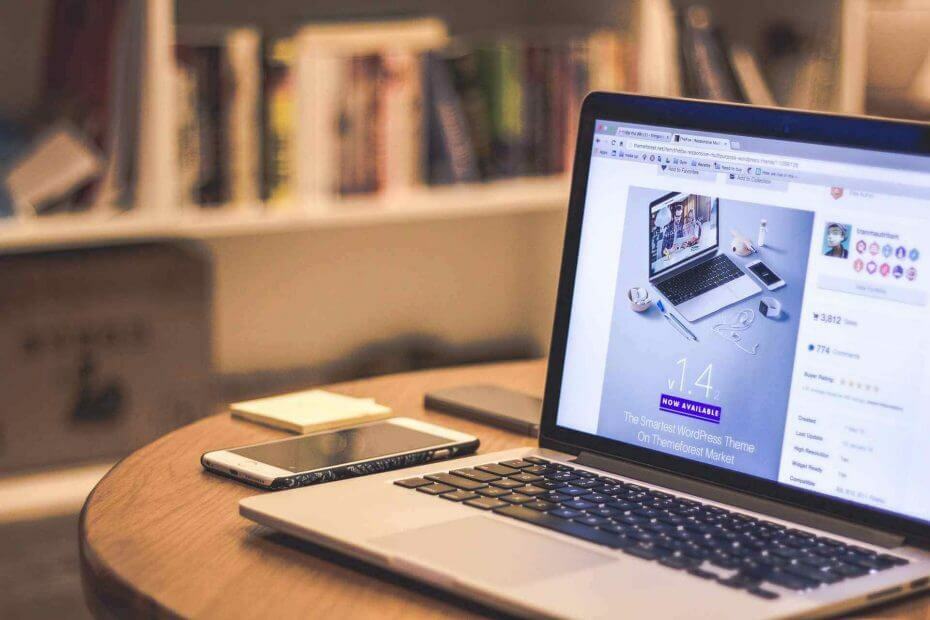
Tento softvér udrží vaše ovládače v činnosti a zaistí vám tak bezpečnosť pred bežnými chybami počítača a zlyhaním hardvéru. Skontrolujte všetky svoje ovládače teraz v 3 jednoduchých krokoch:
- Stiahnite si DriverFix (overený súbor na stiahnutie).
- Kliknite Spustite skenovanie nájsť všetky problematické ovládače.
- Kliknite Aktualizácia ovládačov získať nové verzie a vyhnúť sa poruchám systému.
- DriverFix bol stiahnutý používateľom 0 čitateľov tento mesiac.
Virtuálne stroje sú skvelým nástrojom na zdieľanie priečinkov medzi rôznymi operačnými systémami, ako sú Windows a Linux.
Skratky pre Windows a symbolické odkazy na Linux však nemusia fungovať správne, ak k nim získate prístup prostredníctvom zdieľaného priečinka.
Môžete tiež zdieľať priečinky medzi virtuálnymi strojmi a hostiteľským počítačom.
Za zmienku stojí, že je potrebné nainštalovať najnovšiu verziu servera Nástroje WMware na hostiteľskom operačnom systéme, aby ste sa uistili, že všetko prebehne bez problémov.
Okrem toho by ste nemali otvárať ten istý súbor vo viacerých aplikáciách z rôznych operačných systémov. Otvorenie súboru týmto spôsobom môže spôsobiť poškodenie.
Aby sme sa vyhli týmto problémom a ďalším problémom, dnes vám ukážeme, ako získať prístup k zdieľaným priečinkom v aplikácii VMware.
Ako povoliť zdieľaný priečinok vo virtuálnych počítačoch
V hosťovskom operačnom systéme Windows môžete zdieľané súbory zobraziť pomocou programu Windows Explorer. Otvorené Moje sieťové miesta pod Zdieľané priečinky VMware prístup k nim.
Prípadne môžete otvoriť Prieskumník Windows a pozri sa dovnútra Moje sieťové miesta. Tiež stojí za zmienku, že Moje sieťové miesta sa volá Sieťové susedstvo vo Windows NT.
Na uľahčenie práce je tu podrobná cesta k prístupu k zdieľaným súborom: Miesta v mojej sieti> Zdieľané priečinky VMware> .host> Zdieľané priečinky> zdieľané súbory.
Vo virtuálnom stroji s Linuxom nájdete zdieľané priečinky v / mnt / hgfs / zdieľané súbory.
Okrem toho môžete do zoznamu pridať nový zdieľaný priečinok. Túto operáciu je jednoduchšie vykonať v hostiteľovi systému Windows. Postupujte jednoducho podľa pokynov sprievodcu.
Ak chcete zmeniť nastavenia zdieľaného priečinka, ktorý sa už nachádza v zozname, zvýraznite priečinok kliknutím na jeho názov a potom vyberte Vlastnosti.
Zmeňte požadované nastavenie a potom kliknite na tlačidlo Ok.
Potrebujete zmeniť typ sieťového adaptéra VMware? Tu na to ľahký sprievodca!
Záver
Prezeranie zdieľaných priečinkov na serveri VMware je užitočná funkcia na prenos určitých súborov na virtuálny počítač. Ako vidíte, môžete to urobiť aj pre operačný systém Linux.
Nezabudnite aktualizovať VMware a neotvárajte rovnaký súbor vo viacerých operačných systémoch. Funkcia zdieľaných priečinkov nebude fungovať ani pri klávesových skratkách Windows a symbolických odkazoch na Linux.
Pomohol vám náš článok pri prístupe k zdieľaným priečinkom vo VMware? Dajte nám vedieť v sekcii komentárov nižšie!
SÚVISIACE ČLÁNKY, KTORÉ TREBA POZERAŤ:
- Hľadáte najlepší prehľadávač pre webového klienta VMware? [TOP 3 PICKS]
- Zaujíma vás, ako bootovať z USB disku vo VMware? Skúste to
- 3 z najlepších antivírusov pre VMware


